DCP-T425W
Nejčastější dotazy a pokyny pro odstraňování potíží |

DCP-T425W
Datum: 01/03/2024 ID: faq00000308_514
Papír uvízl uvnitř přístroje
Pokud papír uvízl, postupujte takto:
- Odpojte přístroj od elektrické zásuvky.
- Vytáhněte zásobník papíru (1) zcela z přístroje.
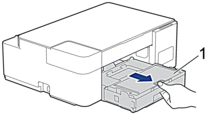
- Pomalu vytáhněte uvíznutý papír (1) z přístroje.
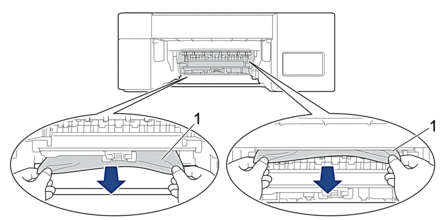
- DŮLEŽITÉ
- Postupujte opatrně, protože si můžete snadno znečistit ruce inkoustem. Pokud se inkoust dostane na pokožku nebo oděv, okamžitě ho smyjte mýdlem nebo saponátem.
- Pečlivě zkontrolujte vnitřní část (1) a ujistěte se, že v ní nezůstaly žádné útržky papíru.

- Zatlačte na kryt pro odstranění uvíznutého papíru (1) na zadní straně přístroje a potom jej otevřete (2).
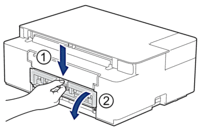
- Pomalu vytáhněte uvíznutý papír z přístroje.

- Zavřete kryt pro odstranění uvíznutého papíru. Zkontrolujte, zda je kryt zcela uzavřen.
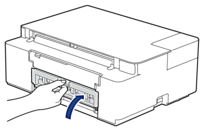
- Zatlačte zásobník papíru pevně zpět do přístroje.
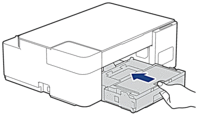
- Přidržte zásobník papíru v přístroji a vytahujte podpěru papíru (1), dokud nezaklapne na místo, pak rozložte rozkládací podpěru papíru (2).
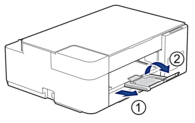
- Znovu připojte napájecí kabel.
Další operace odstraňování zaseknutého papíru
Pokud indikátory LED indikátor napájení a Výstražný LED indikátor nadále blikají a opakovaně dojde k uvíznutí papíru, postupujte následovně:
- Odpojte přístroj od elektrické zásuvky a otevřete kryt slotu ručního podávání.
- Vložte jeden list silného papíru formátu A4 nebo Letter, například lesklého papíru, do slotu ručního podávání. Zasuňte papír hluboko do slotu ručního podávání.
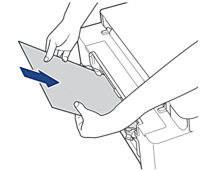
- Znovu připojte přístroj k elektrické zásuvce.
Papír umístěný do slotu ručního podávání bude podán přístrojem a vysunut. Odstraňte veškerý zaseknutý papír vytlačený silným papírem.

Související nejčastější dotazy
DCP-T220, DCP-T420W, DCP-T425W, DCP-T426W
Potřebujete-li další pomoc, kontaktujte zákaznický servis společnosti Brother:
Názory na obsah
Chcete-li nám pomoci vylepšit naši podporu, uveďte níže vaše názory.
Krok 1: Jak vám informace na této stránce pomohly?
Krok 2: Chcete uvést další poznámky?
Upozorňujeme vás, že tento formulář slouží pouze pro názory.